我的网站该优化了!太慢了
编辑器加载中...
了解常见的网站性能优化技巧
首先我们要学一些优化网站性能和体验的理论和基础知识,雅虎已经帮我们总结好了,详见参考链接中的几篇文章,有好心人已经给翻译成中文了。这里面提 到的一些技巧可操作性都很强,建议每一个网站开发人员都仔细学习并进行实践,可以说不了解这里面说的优化技巧,提升网站前端性能就无从谈起。
诊断网站性能
要想优化网站的前端性能,首先要查看最影响前端性能的瓶颈是哪些?最常用的工具就是Google的Page Sped和Yahoo的YSlow,这两个工具都是在Firefox下使用的,并且是基于FireBug的,FireBug是前端开发人员必备的一个插件 了。这两个工具可以帮你诊断你的页面的性能瓶颈在哪里,比如打开你的站点首页共消耗了多少网络流量,进行了多少次HTTP请求,每个页面组件是否可以进行 缓存,页面加载的各个执行过程各占用了多少时间,加载中是否有阻塞情况,页面组件并行加载情况如何,图片是否还可以进行无损压缩,脚本和样式放置的位置是 否合理,是否删除了不必要的空白,是否进行了gzip的压缩等等。知道了这些信息,你就可以有针对性的进行网站性能优化,先把最影响性能的地方优化掉。
这两个工具使用起来也很简单,详见参考链接中的两篇文章。
进行优化实践
根据我对网站优化的学习和实践,总结出来一些经验:一般网站性能消耗都集中在网络下载上,包括页面本身的HTML以及图片,脚本,样式等组件的下 载,尤其是在网速比较慢的时候,下载这些东西要花费整个网页呈现的大部分时间,这些东西下载完成后,本地的渲染和展现一般会很快,除非有很复杂的效果或脚 本,而服务端执行的快慢要看具体服务器的逻辑,优化起来复杂度较高,往往站点本身还要访问后端的其它服务器,数据库等。
解决这个首先有两点可以入手,一是对页面组件进行压缩,web用的图片一般本身就是压缩格式,所以压缩空间不太大,还会额外占用服务器CPU,但脚 本,样式,HTML这些文本内容用GZIP压缩的压缩比就非常大了,而且现在大多数浏览器都支持GZIP压缩。另一方面是对脚本,样式,图片加Http Expire头,加上这个过期头,网站只需要第一次打开时需要下载这些网页组件,之后再打开甚至连HTTP请求都不用发起,直接在本地加载了,当然脚本和 样式服务端有可能以后还会变化,我们需要利用URL重写进行脚本和样式引用的自动改名,以便在脚本和页面更新后刷新利览器缓存。
可喜的是要做到这两点,在IIS7里非常简单,首先说压缩,在win7里利用“打开或关闭windows功能”里打开IIS性能工具里的“动态内容压缩”和“静态内容压缩”,如图1。
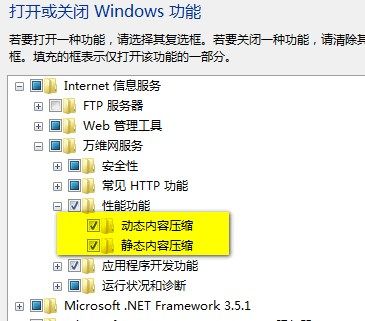
然后在IIS管理器里,选中要压缩的网站,双击压缩按钮把动态压缩和静态压缩的勾加上就行了,默认会对mimetype为text/*和 application/x-javascript进行压缩,一般这就够用了,但IIS7默认对.js文件使用application/x- javascript的mimetype,而默认对application/x-javascript进行的是动态压缩,动态压缩和静态压缩的区别就是不 会被IIS的缓存机制缓存,每次访问都会去读取文件或路由请求到后面的模块,所以我们要把.js的mimetype改成 application/javascript,如图2

然后对application/x-javascript进行动态压缩,对application/javascript进行静态压缩,需要配置 C:\Windows\System32\inetsrv\config\applicationHost.config,如下图3
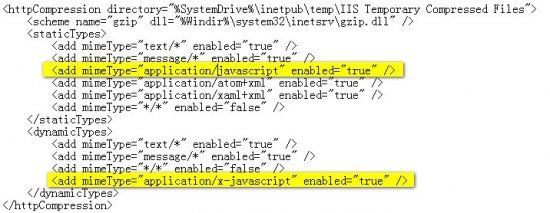
对页面组件进行了压缩有已经减少了不少网络流量,提升了很大的性能,但是一些脚本和样式一般情况下很少改变,每次访问网页都要重新下载还是会消耗不少网络流量,这就需要配置静态文件的过期时间了。
IIS7的管理器里有个HTTP响应标头的功能,一般网站的脚本、样式和图片分别放在scripts,styles,images目录下,我们直接 为这几个目录下的文件设置过期时间为100天就可以了,在IIS7的管理器里直接可以进行操作,具体见参考链接,就不重复了,设置成功后会在这3个子目录 里分别生成一个web.config文件,并设置 cacheControlMode=UseMaxAge,cacheControlMaxAge=100.00:00:00这样设置以后优化效果就很好 了,第一次打开网页后,再次打开网页要比以前快好多倍,但是有一个问题就是如果你的样式或脚本修改后,如果客户端不刷新页面,就不会生效了。解决这个问题 利用URL Rewrite把样式,脚本的引用路径加一个时间戳,如果脚本改动了后,时间戳就改动了,引用的文件名就变了,浏览器就会下载新的样式了,而新的样式实际 上经过url rewrite后还是以前的名字,比如/scripts/base.201001111502.js实际上就是/scripts/base.js,具体操 作见参考文章。
但文章里说的是iis6.0用的是URLRewrite组件,在IIS7里有一个免费的rewrite模块,在微软网站下载下来安装上就行了,它的 配置规则和URLRewrite不太一样,最重要的区别就是对正则分组匹配不是用$1,$2引用,而是用{R:1}这种格式引用,还有就是目标url的配 置不需要正则转义符,比如“。”就是“。”,不需要是“\。”,如果不注意这个就等着404吧,具体IIS7.5下的重写模块使用和注意事项可看后面的参 考链接,我这里的配置如下
| {{{ |
小节
进行了这两处优化后,网站性能已经提升了不少了,接下来再按照雅虎提供的优化原则和page speed的提示看看还有哪些是可以比较简单而有效的进行优化的。